如何重装电脑系统教程
- 时间:2016年09月26日 01:20:00 来源:魔法猪系统重装大师官网 人气:12045
最近有非常多网友问小编如何重装电脑系统?现在还是有非常小白网友都不会安装系统。其实小编告诉大家如何重装电脑系统解决起来非常简单,所以网友们都不用太担心。下面就是如何重装电脑系统教程了。相信网友们看完教程都会学会安装系统。
1.登录魔法猪系统重装大师官网下载最新版魔法猪,接着打开魔法猪系统重装大师,进入软件主界面,点击“立即重装”按钮进入下一步。
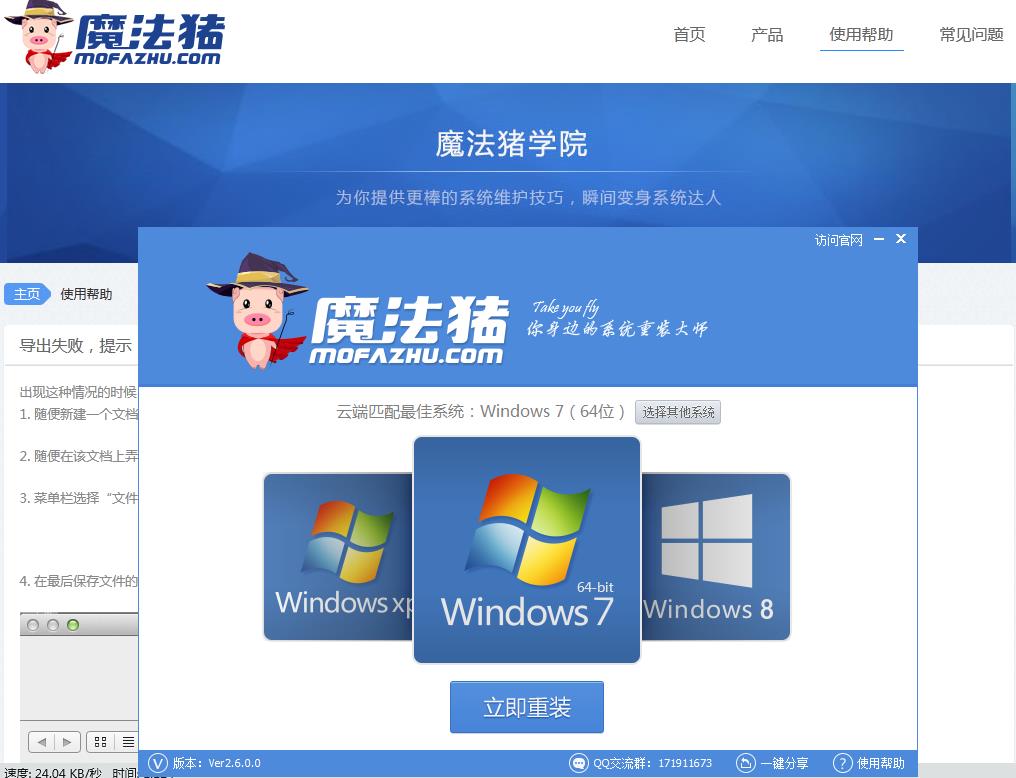
如何重装电脑系统教程图1
2.接着魔法猪会对您系统盘中的(一般系统盘为C盘)我的文档、收藏夹和桌面资料进行备份。备份的文件将会自动保存到您系统磁盘最大的分区中,名称为X:\MFZGhost\资料备份文件夹中。在下面的进度条中可以看到备份的进度,一般备份在1-2分钟之内就可以完成。完成后会自动进入下一步。

如何重装电脑系统教程图2
3.接着魔法猪系统重装大师会自动进行系统下载,根据网速不同下载完成的速度也不同,Win7系统一般在1小时内完成下载。
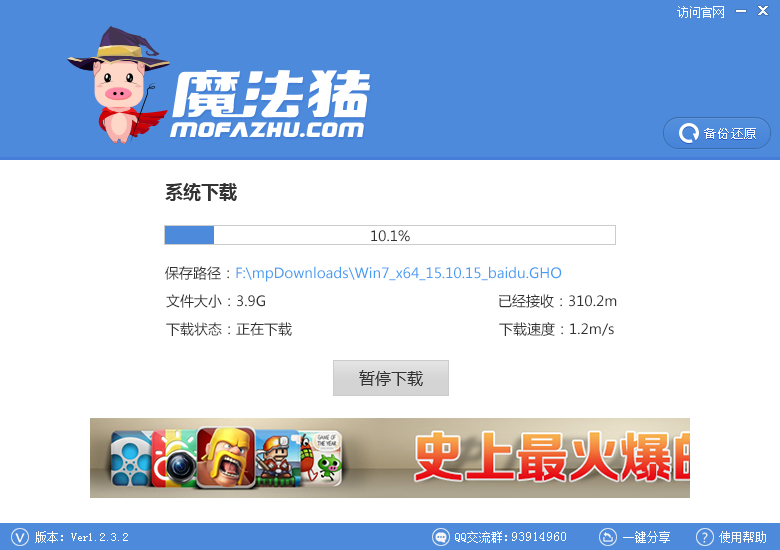
如何重装电脑系统教程图3
4.待系统下载完毕后,就可以进行Win7系统一键安装过程了。在一键安装Win7系统之前,会出现一个提示框,提醒您软件即将重启计算机自动完成系统安装,您只需点击立刻重启即可。

如何重装电脑系统教程图4
以上的全部内容就是小编为网友们带来的如何重装电脑系统教程了,其实电脑重装系统非常的简单,只要网友们用对了方法就能一下子解决了。魔法猪一键重装系统软件是非常好用的软件。非常推荐网友们去使用。小编还推荐大家阅读系统重装下载方法。
如何重装电脑,如何重装电脑系统








